التحقق من البيانات
توفر Microsoft Excel بعض الميزات الجيدة لتصفية البيانات تلقائيًا أو التحقق من صحة بيانات ورقة العمل.
التحقق من البيانات هو القدرة على تحديد قواعد تتعلق بالبيانات المدخلة في ورقة العمل. على سبيل المثال، يمكنك استخدام التحقق لضمان أن العمود المسمى DATE يحتوي فقط على تواريخ، أو أن عمودًا آخر يحتوي فقط على أرقام. يمكنك حتى التأكد من أن العمود المسمى DATE يحتوي فقط على تواريخ ضمن نطاق معين. باستخدام التحقق من البيانات، يمكنك التحكم في ما يتم إدخاله في الخلايا في ورقة العمل. تدعم Aspose.Cells بشكل كامل التحقق من البيانات وميزات التصفية التلقائية في Microsoft Excel. يشرح هذا المقال كيفية استخدام الميزات في Microsoft Excel، وكيفية تغذية برمجتها باستخدام Aspose.Cells.
أنواع التحقق من البيانات والتنفيذ
يدعم Microsoft Excel عددًا من أنواع التحقق المختلفة للبيانات. يُستخدم كل نوع للتحكم في نوع البيانات التي تُدخل إلى خلية أو نطاق الخلايا. أدناه، مقتطفات الكود توضح كيفية التحقق من:
- الأرقام هي أعداد صحيحة، وهذا يعني أنها لا تحتوي على جزء عشري.
- الأرقام العشرية تتبع الهيكل الصحيح. يعرف مثال الكود أن يتم تعيين مجموعة من الخلايا بأن يكون لديها عدد محدد من الأماكن العشرية.
- القيم مقيدة بقائمة من القيم. يعرف التحقق المشترك قائمة منفصلة من القيم يمكن تطبيقها على خلية أو مجموعة خلايا.
- التواريخ تقع ضمن نطاق محدد.
- الوقت ضمن نطاق محدد.
- النص النصي ضمن طول محدد.
التحقق من البيانات مع Microsoft Excel
لإنشاء التحققات باستخدام Microsoft Excel:
-
في ورقة العمل، حدد الخلايا التي ترغب في تطبيق التحقق عليها.
-
من قائمة البيانات، حدد التحقق. يتم عرض مربع الحوار للتحقق.
-
انقر على علامة التبويب الإعدادات وأدخل الإعدادات كما هو موضح أدناه.
إعدادات التحقق من البيانات
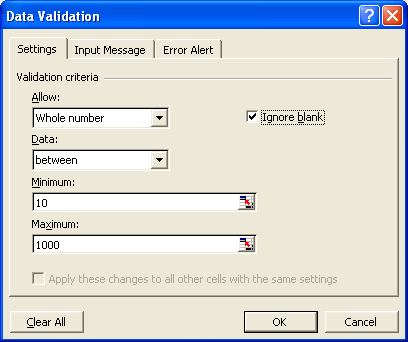
التحقق من البيانات بواسطة Aspose.Cells
التحقق من البيانات هو ميزة قوية للتحقق من المعلومات المُدخلة في أوراق العمل. باستخدام التحقق من البيانات، يمكن للمطورين توفير للمستخدمين قائمة من الخيارات، وتقييد إدخالات البيانات إلى نوع معين أو حجم، الخ. في Aspose.Cells، كل نموذج البيانات يحتوي على كائن التحقق الذي يمثل مجموعة من أثبات صحة التحقق. لتعيين التحقق، قم بتعيين بعض خصائص التحقق الصنف:
- النوع: يمثل نوع التحقق، والذي يمكن تحديده باستخدام أحد قيم محددة في تعداد نوع التحقق.
- المشغل: يمثل المشغل الذي يجب استخدامه في التحقق، والذي يمكن تحديده باستخدام أحد القيم المحددة في تعداد نوع المشغل.
- الصيغة1: تمثل القيمة أو التعبير المرتبط بالجزء الأول من التحقق من البيانات.
- الصيغة2: تمثل القيمة أو التعبير المرتبط بالجزء الثاني من التحقق من البيانات.
عند تكوين خصائص كائن التحقق، يمكن للمطورين استخدام هيكل مجال الخلية لتخزين المعلومات حول نطاق الخلية الذي سيتم التحقق منه باستخدام عملية التحقق التي تم إنشاؤها.
أنواع التحقق من البيانات
يتيح التحقق من البيانات بناء قواعد الأعمال في كل خلية بحيث تؤدي الإدخالات غير الصحيحة إلى رسائل خطأ. قواعد الأعمال هي السياسات والإجراءات التي تحكم كيفية عمل الأعمال. تدعم Aspose.Cells جميع الأنواع الهامة للتحقق من البيانات.
تحتوي تعداد تحقق البيانات على الأعضاء التالية:
| اسم العضو | الوصف |
|---|---|
| ANY_VALUE | يدل على قيمة من أي نوع. |
| WHOLE_NUMBER | يدل على نوع التحقق من صحة الأعداد الصحيحة. |
| DECIMAL | يشير إلى نوع التحقق للأرقام العشرية. |
| LIST | يشير إلى نوع التحقق لقائمة منسدلة. |
| DATE | يشير إلى نوع التحقق للتواريخ. |
| TIME | يشير إلى نوع التحقق للتوقيت. |
| TEXT_LENGTH | يدل على نوع التحقق من صحة طول النص. |
| CUSTOM | يشير إلى نوع التحقق المخصص. |
عينة برمجية: التحقق من البيانات لأرقام صحيحة كاملة
مع هذا النوع من التحقق، يمكن للمستخدمين إدخال أعداد صحيحة فقط ضمن نطاق محدد في الخلايا التي تم التحقق منها. تُظهر الأمثلة التالية كيف يتم تنفيذ نوع التحقق WHOLE_NUMBER. ينشئ المثال نفس التحقق من صحة البيانات باستخدام Aspose.Cells كما أنشأنا باستخدام Microsoft Excel أعلاه.
| // For complete examples and data files, please go to https://github.com/aspose-cells/Aspose.Cells-for-Java | |
| // The path to the documents directory. | |
| String dataDir = Utils.getSharedDataDir(WholeNumberDataValidation.class) + "data/"; | |
| // Instantiating an Workbook object | |
| Workbook workbook = new Workbook(); | |
| WorksheetCollection worksheets = workbook.getWorksheets(); | |
| // Accessing the Validations collection of the worksheet | |
| Worksheet worksheet = worksheets.get(0); | |
| // Applying the validation to a range of cells from A1 to B2 using the | |
| // CellArea structure | |
| CellArea area = new CellArea(); | |
| area.StartRow = 0; | |
| area.StartColumn = 0; | |
| area.EndRow = 1; | |
| area.EndColumn = 1; | |
| ValidationCollection validations = worksheet.getValidations(); | |
| // Creating a Validation object | |
| int index = validations.add(area); | |
| Validation validation = validations.get(index); | |
| // Setting the validation type to whole number | |
| validation.setType(ValidationType.WHOLE_NUMBER); | |
| // Setting the operator for validation to Between | |
| validation.setOperator(OperatorType.BETWEEN); | |
| // Setting the minimum value for the validation | |
| validation.setFormula1("10"); | |
| // Setting the maximum value for the validation | |
| validation.setFormula2("1000"); | |
| // Saving the Excel file | |
| workbook.save(dataDir + "WNDValidation_out.xls"); | |
| // Print message | |
| System.out.println("Process completed successfully"); |
عينة برمجية: التحقق من البيانات لأرقام عشرية
مع هذا النوع من التحقق، يمكن للمستخدم إدخال أرقام عشرية في الخلايا المحققة. في المثال، يتم تقييد المستخدم لإدخال قيمة عشرية فقط ومنطقة التحقق هي A1:A10.
| // For complete examples and data files, please go to https://github.com/aspose-cells/Aspose.Cells-for-Java | |
| // The path to the documents directory. | |
| String dataDir = Utils.getSharedDataDir(DecimalDataValidation.class) + "data/"; | |
| // Create a workbook object. | |
| Workbook workbook = new Workbook(); | |
| // Create a worksheet and get the first worksheet. | |
| Worksheet ExcelWorkSheet = workbook.getWorksheets().get(0); | |
| // Specify the validation area of cells. | |
| CellArea area = new CellArea(); | |
| area.StartRow = 0; | |
| area.StartColumn = 0; | |
| area.EndRow = 9; | |
| area.EndColumn = 0; | |
| // Obtain the existing Validations collection. | |
| ValidationCollection validations = ExcelWorkSheet.getValidations(); | |
| // Create a validation object adding to the collection list. | |
| int index = validations.add(area); | |
| Validation validation = validations.get(index); | |
| // Set the validation type. | |
| validation.setType(ValidationType.DECIMAL); | |
| // Specify the operator. | |
| validation.setOperator(OperatorType.BETWEEN); | |
| // Set the lower and upper limits. | |
| validation.setFormula1("10"); | |
| validation.setFormula2("1000"); | |
| // Set the error message. | |
| validation.setErrorMessage("Please enter a valid integer or decimal number"); | |
| // Save the workbook. | |
| workbook.save(dataDir + "DDValidation_out.xls"); | |
| // Print message | |
| System.out.println("Process completed successfully"); |
عينة برمجية: التحقق من البيانات لقائمة منسدلة
يتيح هذا النوع من التحقق للمستخدم إدخال قيم من قائمة منسدلة. يوفر قائمة: سلسلة من الصفوف التي تحتوي على بيانات. يمكن للمستخدمين اختيار قيم فقط من القائمة. منطقة التحقق هي نطاق الخلية A1:A5 في ورقة العمل الأولى.
من المهم هنا أن تقوم بتعيين خاصية Validation.setInCellDropDown إلى true.
| // For complete examples and data files, please go to https://github.com/aspose-cells/Aspose.Cells-for-Java | |
| // The path to the documents directory. | |
| String dataDir = Utils.getSharedDataDir(ListDataValidation.class) + "data/"; | |
| // Create a workbook object. | |
| Workbook workbook = new Workbook(); | |
| // Get the first worksheet. | |
| Worksheet ExcelWorkSheet = workbook.getWorksheets().get(0); | |
| // Add a new worksheet and access it. | |
| int sheetIndex = workbook.getWorksheets().add(); | |
| Worksheet worksheet2 = workbook.getWorksheets().get(sheetIndex); | |
| // Create a range with name in the second worksheet. | |
| Range range = worksheet2.getCells().createRange(0, 4, 4, 4); | |
| range.setName("MyRange"); | |
| // Fill different cells with data in the range. | |
| range.get(0, 0).setValue("Blue"); | |
| range.get(1, 0).setValue("Red"); | |
| range.get(2, 0).setValue("Green"); | |
| range.get(3, 0).setValue("Yellow"); | |
| // Specify the validation area of cells. | |
| CellArea area = new CellArea(); | |
| area.StartRow = 0; | |
| area.StartColumn = 0; | |
| area.EndRow = 4; | |
| area.EndColumn = 0; | |
| // Obtain the existing Validations collection. | |
| ValidationCollection validations = ExcelWorkSheet.getValidations(); | |
| // Create a validation object adding to the collection list. | |
| int index = validations.add(area); | |
| Validation validation = validations.get(index); | |
| // Set the validation type. | |
| validation.setType(ValidationType.LIST); | |
| // Set the in cell drop down. | |
| validation.setInCellDropDown(true); | |
| // Set the formula1. | |
| validation.setFormula1("=MyRange"); | |
| // Enable it to show error. | |
| validation.setShowError(true); | |
| // Set the alert type severity level. | |
| validation.setAlertStyle(ValidationAlertType.STOP); | |
| // Set the error title. | |
| validation.setErrorTitle("Error"); | |
| // Set the error message. | |
| validation.setErrorMessage("Please select a color from the list"); | |
| // Save the excel file. | |
| workbook.save(dataDir + "LDValidation_out.xls"); | |
| // Print message | |
| System.out.println("Process completed successfully"); |
عينة برمجة: التحقق من صحة بيانات التاريخ
مع هذا النوع من التحقق، يقوم المستخدمون بإدخال قيم تاريخية ضمن النطاق المحدد، أو تلبية معايير محددة، داخل الخلايا المحققة. في المثال، يتم تقييد المستخدم لإدخال تواريخ بين 1970 و1999. هنا، منطقة التحقق هي خلية B1.
| // For complete examples and data files, please go to https://github.com/aspose-cells/Aspose.Cells-for-Java | |
| // The path to the documents directory. | |
| String dataDir = Utils.getSharedDataDir(DateDataValidation.class) + "data/"; | |
| // Create a workbook. | |
| Workbook workbook = new Workbook(); | |
| // Obtain the cells of the first worksheet. | |
| Cells cells = workbook.getWorksheets().get(0).getCells(); | |
| // Put a string value into the A1 cell. | |
| cells.get("A1").setValue("Please enter Date b/w 1/1/1970 and 12/31/1999"); | |
| // Wrap the text. | |
| Style style = cells.get("A1").getStyle(); | |
| style.setTextWrapped(true); | |
| cells.get("A1").setStyle(style); | |
| // Set row height and column width for the cells. | |
| cells.setRowHeight(0, 31); | |
| cells.setColumnWidth(0, 35); | |
| // Set a collection of CellArea which contains the data validation | |
| // settings. | |
| CellArea area = new CellArea(); | |
| area.StartRow = 0; | |
| area.StartColumn = 1; | |
| area.EndRow = 0; | |
| area.EndColumn = 1; | |
| // Get the validations collection. | |
| ValidationCollection validations = workbook.getWorksheets().get(0).getValidations(); | |
| // Add a new validation. | |
| int i = validations.add(area); | |
| Validation validation = validations.get(i); | |
| // Set the data validation type. | |
| validation.setType(ValidationType.DATE); | |
| // Set the operator for the data validation | |
| validation.setOperator(OperatorType.BETWEEN); | |
| // Set the value or expression associated with the data validation. | |
| validation.setFormula1("1/1/1970"); | |
| // The value or expression associated with the second part of the data | |
| // validation. | |
| validation.setFormula2("12/31/1999"); | |
| // Enable the error. | |
| validation.setShowError(true); | |
| // Set the validation alert style. | |
| validation.setAlertStyle(ValidationAlertType.STOP); | |
| // Set the title of the data-validation error dialog box | |
| validation.setErrorTitle("Date Error"); | |
| // Set the data validation error message. | |
| validation.setErrorMessage("Enter a Valid Date"); | |
| // Set and enable the data validation input message. | |
| validation.setInputMessage("Date Validation Type"); | |
| validation.setIgnoreBlank(true); | |
| validation.setShowInput(true); | |
| // Save the excel file. | |
| workbook.save(dataDir + "DDValidation_out.xls", FileFormatType.EXCEL_97_TO_2003); | |
| // Print message | |
| System.out.println("Process completed successfully"); |
عينات البرمجة: التحقق من صحة بيانات الوقت
مع هذا النوع من التحقق، يمكن للمستخدمين إدخال أوقات ضمن نطاق محدد، أو تلبية بعض المعايير، في الخلايا الموجودة. ففي المثال، يتم تقييد المستخدم بإدخال الأوقات بين الساعة 09:00 و11:30 صباحًا. هنا، مجال التحقق هو خلية B1.
| // For complete examples and data files, please go to https://github.com/aspose-cells/Aspose.Cells-for-Java | |
| // The path to the documents directory. | |
| String dataDir = Utils.getSharedDataDir(TimeDataValidation.class) + "data/"; | |
| // Create a workbook. | |
| Workbook workbook = new Workbook(); | |
| // Obtain the cells of the first worksheet. | |
| Cells cells = workbook.getWorksheets().get(0).getCells(); | |
| // Put a string value into A1 cell. | |
| cells.get("A1").setValue("Please enter Time b/w 09:00 and 11:30 'o Clock"); | |
| // Wrap the text. | |
| Style style = cells.get("A1").getStyle(); | |
| style.setTextWrapped(true); | |
| cells.get("A1").setStyle(style); | |
| // Set row height and column width for the cells. | |
| cells.setRowHeight(0, 31); | |
| cells.setColumnWidth(0, 35); | |
| // Set a collection of CellArea which contains the data validation | |
| // settings. | |
| CellArea area = new CellArea(); | |
| area.StartRow = 0; | |
| area.StartColumn = 1; | |
| area.EndRow = 0; | |
| area.EndColumn = 1; | |
| // Get the validations collection. | |
| ValidationCollection validations = workbook.getWorksheets().get(0).getValidations(); | |
| // Add a new validation. | |
| int i = validations.add(area); | |
| Validation validation = validations.get(i); | |
| // Set the data validation type. | |
| validation.setType(ValidationType.TIME); | |
| // Set the operator for the data validation | |
| validation.setOperator(OperatorType.BETWEEN); | |
| // Set the value or expression associated with the data validation. | |
| validation.setFormula1("09:00"); | |
| // The value or expression associated with the second part of the data | |
| // validation. | |
| validation.setFormula2("11:30"); | |
| // Enable the error. | |
| validation.setShowError(true); | |
| // Set the validation alert style. | |
| validation.setAlertStyle(ValidationAlertType.INFORMATION); | |
| // Set the title of the data-validation error dialog box. | |
| validation.setErrorTitle("Time Error"); | |
| // Set the data validation error message. | |
| validation.setErrorMessage("Enter a Valid Time"); | |
| // Set and enable the data validation input message. | |
| validation.setInputMessage("Time Validation Type"); | |
| validation.setIgnoreBlank(true); | |
| validation.setShowInput(true); | |
| // Save the excel file. | |
| workbook.save(dataDir + "TDValidation_out.xls", FileFormatType.EXCEL_97_TO_2003); | |
| // Print message | |
| System.out.println("Process completed successfully"); |
عينات البرمجة: التحقق من صحة طول النص
مع هذا النوع من التحقق، يمكن للمستخدمين إدخال قيم نصية من طول محدد في الخلايا الموجودة. في المثال، يتم تقييد المستخدم بإدخال قيم سلسلة نصية بأكثر من 5 أحرف. مجال التحقق هو الخلية B1.
| // For complete examples and data files, please go to https://github.com/aspose-cells/Aspose.Cells-for-Java | |
| // The path to the documents directory. | |
| String dataDir = Utils.getSharedDataDir(TextLengthDataValidation.class) + "data/"; | |
| // Create a new workbook. | |
| Workbook workbook = new Workbook(); | |
| // Obtain the cells of the first worksheet. | |
| Cells cells = workbook.getWorksheets().get(0).getCells(); | |
| // Put a string value into A1 cell. | |
| cells.get("A1").setValue("Please enter a string not more than 5 chars"); | |
| // Wrap the text. | |
| Style style = cells.get("A1").getStyle(); | |
| style.setTextWrapped(true); | |
| cells.get("A1").setStyle(style); | |
| // Set row height and column width for the cells. | |
| cells.setRowHeight(0, 31); | |
| cells.setColumnWidth(0, 35); | |
| // Set a collection of CellArea which contains the data validation | |
| // settings. | |
| CellArea area = new CellArea(); | |
| area.StartRow = 0; | |
| area.StartColumn = 1; | |
| area.EndRow = 0; | |
| area.EndColumn = 1; | |
| // Get the validations collection. | |
| ValidationCollection validations = workbook.getWorksheets().get(0).getValidations(); | |
| // Add a new validation. | |
| int i = validations.add(area); | |
| Validation validation = validations.get(i); | |
| // Set the data validation type. | |
| validation.setType(ValidationType.TEXT_LENGTH); | |
| // Set the operator for the data validation. | |
| validation.setOperator(OperatorType.LESS_OR_EQUAL); | |
| // Set the value or expression associated with the data validation. | |
| validation.setFormula1("5"); | |
| // Enable the error. | |
| validation.setShowError(true); | |
| // Set the validation alert style. | |
| validation.setAlertStyle(ValidationAlertType.WARNING); | |
| // Set the title of the data-validation error dialog box. | |
| validation.setErrorTitle("Text Length Error"); | |
| // Set the data validation error message. | |
| validation.setErrorMessage(" Enter a Valid String"); | |
| // Set and enable the data validation input message. | |
| validation.setInputMessage("TextLength Validation Type"); | |
| validation.setIgnoreBlank(true); | |
| validation.setShowInput(true); | |
| // Save the excel file. | |
| workbook.save(dataDir + "TLDValidation_out.xls", FileFormatType.EXCEL_97_TO_2003); | |
| // Print message | |
| System.out.println("Process completed successfully"); |
قواعد تحقق البيانات
عند تنفيذ التحققات من الصحة، يمكن فحص الصحة عن طريق تخصيص قيم مختلفة في الخلايا. يمكن استدعاء Cell.GetValidationValue() لاسترجاع نتيجة التحقق. يُظهر المثال التالي هذه الخاصية مع قيم مختلفة. يمكن تحميل ملف الاختبار من الرابط التالي:
SampleDataValidationRules.xlsx
كود عينة
| // For complete examples and data files, please go to https://github.com/aspose-cells/Aspose.Cells-for-Java | |
| // Instantiate the workbook from sample Excel file | |
| Workbook workbook = new Workbook(srcDir + "sampleDataValidationRules.xlsx"); | |
| // Access the first worksheet | |
| Worksheet worksheet = workbook.getWorksheets().get(0); | |
| /* | |
| * Access Cell C1. Cell C1 has the Decimal Validation applied on it.It can take only the values Between 10 and 20 | |
| */ | |
| Cell cell = worksheet.getCells().get("C1"); | |
| // Enter 3 inside this cell. Since it is not between 10 and 20, it should fail the validation | |
| cell.putValue(3); | |
| // Check if number 3 satisfies the Data Validation rule applied on this cell | |
| System.out.println("Is 3 a Valid Value for this Cell: " + cell.getValidationValue()); | |
| // Enter 15 inside this cell. Since it is between 10 and 20, it should succeed the validation | |
| cell.putValue(15); | |
| // Check if number 15 satisfies the Data Validation rule applied on this cell | |
| System.out.println("Is 15 a Valid Value for this Cell: " + cell.getValidationValue()); | |
| // Enter 30 inside this cell. Since it is not between 10 and 20, it should fail the validation again | |
| cell.putValue(30); | |
| // Check if number 30 satisfies the Data Validation rule applied on this cell | |
| System.out.println("Is 30 a Valid Value for this Cell: " + cell.getValidationValue()); | |
| // Enter large number 12345678901 inside this cell | |
| // Since it is not between 1 and 999999999999, it should pass the validation again | |
| Cell cell2 = worksheet.getCells().get("D1"); | |
| cell2.putValue(12345678901l); | |
| // Check if number 12345678901 satisfies the Data Validation rule applied on this cell | |
| System.out.println("Is 12345678901 a Valid Value for this Cell: " + cell2.getValidationValue()); |
تحقق مما إذا كان التحقق في خلية قائمة منسدلة
كما رأينا، هناك العديد من أنواع التحققات التي يمكن تنفيذها داخل خلية. إذا كنت ترغب في التحقق مما إذا كان التحقق قائمة منسدلة أم لا، يمكن استخدام Validation.InCellDropDown الخاصية لاختبار هذا. يوضح الكود النموذجي التالي استخدام هذه الخاصية. يمكن تنزيل الملف العيني للفحص من الرابط التالي:
sampleDataValidationRules.xlsx
| // For complete examples and data files, please go to https://github.com/aspose-cells/Aspose.Cells-for-Java | |
| Workbook book = new Workbook(srcDir + "sampleValidation.xlsx"); | |
| Worksheet sheet = book.getWorksheets().get("Sheet1"); | |
| Cells cells = sheet.getCells(); | |
| Cell a2 = cells.get("A2"); | |
| Validation va2 = a2.getValidation(); | |
| if(va2.getInCellDropDown()) { | |
| System.out.println("A2 is a dropdown"); | |
| } else { | |
| System.out.println("A2 is NOT a dropdown"); | |
| } | |
| Cell b2 = cells.get("B2"); | |
| Validation vb2 = b2.getValidation(); | |
| if(vb2.getInCellDropDown()) { | |
| System.out.println("B2 is a dropdown"); | |
| } else { | |
| System.out.println("B2 is NOT a dropdown"); | |
| } | |
| Cell c2 = cells.get("C2"); | |
| Validation vc2 = c2.getValidation(); | |
| if(vc2.getInCellDropDown()) { | |
| System.out.println("C2 is a dropdown"); | |
| } else { | |
| System.out.println("C2 is NOT a dropdown"); | |
| } |
إضافة منطقة الخلية إلى التحقق القائم
قد تكون هناك حالات ترغب فيها في إضافة CellArea إلى Validation موجودة. عند إضافة CellArea باستخدام Validation.AddArea(CellArea cellArea)، يتحقق Aspose.Cells من جميع المناطق الموجودة لمعرفة ما إذا كانت المنطقة الجديدة موجودة بالفعل. إذا كان الملف يحتوي على عدد كبير من التحققات، فإن ذلك يؤثر على الأداء. لتجاوز ذلك، توفر API طريقة Validation.AddAreaCellArea cellArea, bool checkIntersection, bool checkEdge) التي تتضمن معاملات للتحقق من التداخل والتفاصيل، حيث يشير checkIntersection إلى ما إذا كانت المنطقة الجديدة تتداخل مع التحقق الموجود، وcheckEdge يحدد ما إذا كانت ستتم إعادة بناء الإعدادات الداخلية عندما تصبح المنطقة الجديدة هي المنطقة العلوية اليسرى.
يعرض المقتطف التالي من الشفرة استخدام طريقة Validation.AddAreaCellArea cellArea, bool checkIntersection, bool checkEdge) لإضافة CellArea جديدة إلى Validation موجودة.
| // For complete examples and data files, please go to https://github.com/aspose-cells/Aspose.Cells-for-Java | |
| // The path to the directories. | |
| String sourceDir = Utils.Get_SourceDirectory(); | |
| String outputDir = Utils.Get_OutputDirectory(); | |
| Workbook workbook = new Workbook(sourceDir + "ValidationsSample.xlsx"); | |
| // Access first worksheet. | |
| Worksheet worksheet = workbook.getWorksheets().get(0); | |
| // Accessing the Validations collection of the worksheet | |
| Validation validation = worksheet.getValidations().get(0); | |
| // Create your cell area. | |
| CellArea cellArea = CellArea.createCellArea("D5", "E7"); | |
| // Adding the cell area to Validation | |
| validation.addArea(cellArea, false, false); | |
| // Save the output workbook. | |
| workbook.save(outputDir + "ValidationsSample_out.xlsx"); |
الملفات الإكسل المصدر والناتج مرفقة للرجوع إليها.